Publicitate
Desktop-ul dvs. este înfundat cu icoane? Continuați să căutați comenzi rapide sau documente printre zecile de icoane de pe desktop? Și când a fost ultima dată când ați schimbat tapetul?
Desktopul este primul lucru pe care îl vedeți când vă conectați la contul dvs. Ați prefera să priviți un desktop uimitor de frumos decât un ecran înfundat, urât și frustrant?
Acest articol vă arată cum puteți crea un desktop minunat minunat în 7 pași simpli. Până la urmă, veți vedea că este mult mai relaxant să aveți spațiu și o vedere frumoasă pe birou.
1. Eliminați pictogramele desktop
Există două modalități simple de a elimina toate pictogramele desktop pentru un desktop minimalist:
- Puteți șterge manual toate comenzile rapide și muta toate documentele rămase într-un folder nou.
- Puteți, de asemenea, faceți clic dreapta pe desktop, selectați> Aranjează pictogramele după și debifează> Afișați pictograme desktop.
Dacă ați selectat prima metodă, pe care aș recomanda-o, desktopul dvs. va arăta ceva ca imaginea de mai jos. Gol, cu excepția coșului de reciclare.
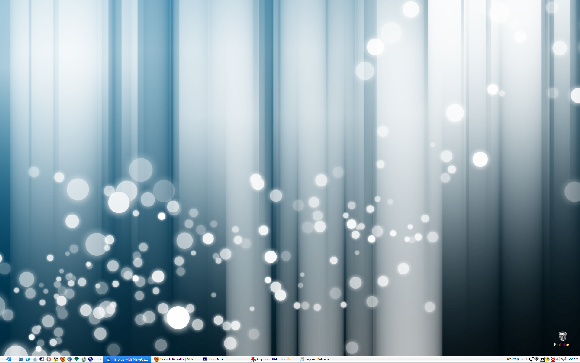
2. Ascundeți coșul de reciclare
Acest hack funcționează esențial la fel în Windows XP și Windows 7. În Windows XP, accesați> Start> Rulați> tastați gpedit.msc în câmpul text și> apăsați OK. În Windows 7, accesați> Start și introduceți în caseta de căutare tip> gpedit.msc, apoi apăsați> Enter.
În> Editor de politici de grup local faceți clic pe pentru a> Configurare utilizator> Șabloane administrative.
În folderul> Desktop din dreapta găsiți intrarea> Scoateți pictograma Coș de reciclare de pe desktop și faceți dublu clic pe ea. Fereastra de proprietăți pentru această opțiune se va deschide. Selectați> activat pentru a ascunde coșul de reciclare și> faceți clic pe OK.
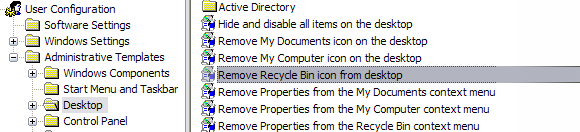
Trebuie să vă deconectați sau să reporniți computerul pentru ca modificarea să intre în vigoare.
3. Ascundeți Bara de activități
După ascunderea tuturor pictogramelor desktop, inclusiv coșul de reciclare; desktopul dvs. va arăta mult mai pașnic. Cu toate acestea, există încă această bara de activități enervantă. Pentru ao ascunde> faceți clic dreapta pe bara de activități și selectați> Proprietăți. În fereastra de proprietăți verificați> Ascundeți automat bara de activități.
Și acesta este desktopul perfect:

În mod alternativ, puteți utiliza instrumente pentru a ascunde bara de activități pentru a depăși desktopul minimalist. Vezi articolul meu 6 Instrumente pentru Tweaking Elegant Bară de activități și 1 pentru reparare 6 Instrumente pentru Tweaking Elegant Bară de activități și 1 pentru reparare Citeste mai mult .
4. Organizați comenzi rapide și documente
Desktopul perfect, nu? Probabil vă întrebați cum veți accesa acum documentele și dosarele. Uşor. Veți adăuga un doc frumos, care va ține tot ce aveți nevoie într-un mod curat și organizat.
RocketDock este unul dintre cele mai populare programe de dock de acolo. Vine cu toate pictogramele care sunt componente implicite ale fiecărui desktop Windows. Puteți elimina elementele din doc trăgându-le afară, puteți modifica diverse proprietăți ale pictogramei și trageți elemente noi în doc din folderele dvs. Rețineți că documentele vor fi adăugate doar ca comenzi rapide.
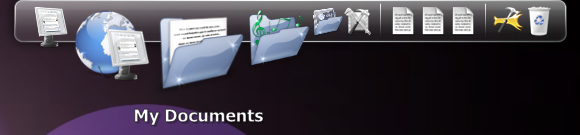
Dock-ul poate fi adăugat în ambele părți ale ecranului și îl puteți lăsa să se ascundă automat.
Pentru mai multe docuri, aruncați o privire la articolul meu Docks - Cei mai buni prieteni din bara de activități Windows Docks - Cei mai buni prieteni din bara de activități Windows Citeste mai mult .
5. Accesați rapid programele
Acum, mai degrabă decât să-ți îngrozi frumos docul cu comenzi rapide, ar trebui să-l menții la minim, adică elementele de care ai nevoie cel mai mult. Pentru restul, puteți utiliza un program de lansare, care vă va ajuta să găsiți și să deschideți rapid orice program sau document de pe computer.
Launchy este favoritul meu personal. Este atât de simplu, încât într-adevăr nu sunt multe de spus despre asta. Îl puteți utiliza pentru a căuta programe, fișiere sau orice marcaje de pe computer. Puteți căuta chiar și pe Google cu Launchy.
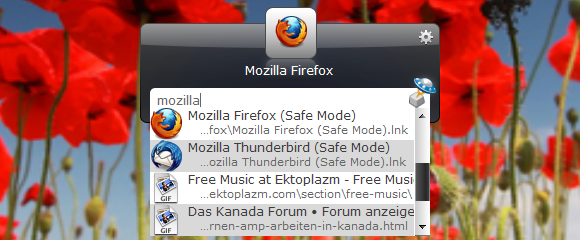
Shankar l-a prezentat pe Launchy în postarea sa Fii mai productiv cu Launchy Keystroke Launcher Cum să fii mai productiv cu lansatorul de programe lansate Citeste mai mult . Mai multe sfaturi și trucuri pot fi găsite aici.
Căutați o alternativă la Launchy? Jimmy a revizuit Executor: un program de lansare a programelor de alimentare pentru computerul dvs. Windows Executor: un program de lansare a programelor de alimentare pentru computerul dvs. Windows Citeste mai mult și Enso Launcher: Te va face să te simți ca un hacker. Varun a inspectat FARR - Lansați aplicațiile și găsiți rapid fișierele. Și Will a enumerat Cele mai bune 7 aplicații de lansare gratuite necunoscute pentru Windows. Cele mai bune 7 aplicații de lansare gratuite necunoscute pentru Windows Citeste mai mult
6. Imagini de fundal frumoase
Acum, când desktopul dvs. minimalist este perfect curat și organizat, este timpul să căutați imagini de fundal frumoase. Există multe resurse grozave, dar permiteți-mi să evidențiez doar una.
deviantART este o resursă fantastică pentru imagini de fundal artistice de înaltă calitate. Sub> Selectare categorie> Personalizare și> Fundal. Puteți specifica căutarea și răsfoi toate lucrările de artă potrivite.
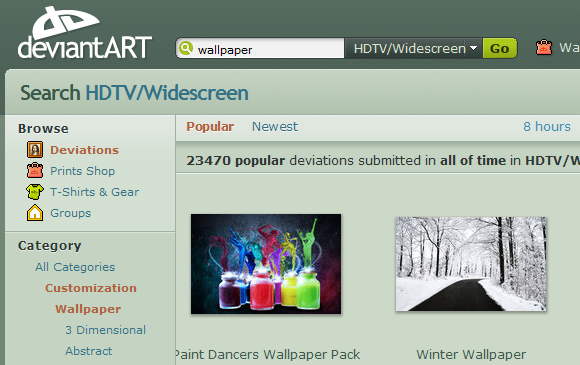
Pentru mai multe resurse de fundal, consultați articolul lui Karl Cele mai bune site-uri pentru a descărca imagini de fundal cu rezoluție foarte înaltă Cele mai bune 7 site-uri pentru a descărca imagini de fundal cu rezoluție foarte mareCăutați un nou tapet de înaltă rezoluție? Iată cele mai bune site-uri de fundal pentru găsirea de fundal proaspăt pentru desktop. Citeste mai mult . Grant a compilat cele mai bune site-uri pentru a descărca imagini de fundal bune de mare rezoluție (partea a doua) și am rezumat Cele mai bune resurse pentru a-ți imagina imaginea de fundal Cele mai bune resurse pentru a-ți imagina imaginea de fundal Citeste mai mult
7. Comutați automat imaginile de fundal
Dacă ați găsit mai multe imagini de fundal care vă plac pe DeviantART, veștile bune sunt că nu trebuie să alegeți; le poți avea pe toate. Pur și simplu folosiți un instrument care va comuta automat între toate imaginile de fundal preferate.
ScrollWall este instrumentul pe care îl folosesc personal. Puteți adăuga zeci de imagini de fundal, puteți defini modul în care ar trebui să fie tratate (întinse, centrate, cu gresie) și cât de des ar trebui schimbat fundalul. Fuzz, direct, și foarte ușor de configurat.
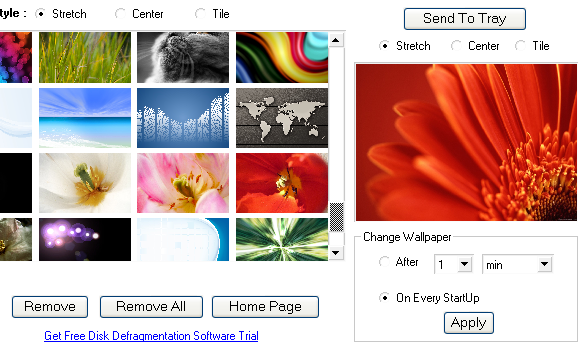
În articolul meu Cele mai bune resurse pentru a-ți imagina imaginea de fundal Cele mai bune resurse pentru a-ți imagina imaginea de fundal Citeste mai mult Am acoperit și Wallpaper Changer și Wallpaper Juggler. Vă rugăm să utilizați acest link actualizat pentru Jucărie de tapet.
Dacă sunteți prea leneși să căutați imagini de fundal, dar doriți totuși actualizări periodice, încercați John’s Background Switcher.
Sunteți pe Mac sau Linux? Aruncați o privire la articolul lui Damien 5 aplicații Wallpaper Changer pentru Linux 5 aplicații Wallpaper Changer pentru Linux Citeste mai mult sau piesa lui Simon Wally - Rotator de fundal minunat pentru Windows, Mac și Linux Wally- Rotator de fundal minunat pentru Windows, Mac și Linux Citeste mai mult .
Aveți nevoie de mai multe sfaturi pentru un desktop super curat? Vezi-mi 3 pași către un desktop organizat 3 pași către un desktop organizat Citeste mai mult .
Si asta e. Acum ai un desktop fantastic, fără dezordine, fără distrageri, doar o priveliște frumoasă și relaxantă. Tu ce crezi?
Credit imagine: mmagallan
Tina scrie despre tehnologia de consum de peste un deceniu. Deține un doctorat în științe naturale, o diplomă din Germania și un master din Suedia. Fundalul ei analitic a ajutat-o să exceleze ca jurnalist tehnologic la MakeUseOf, unde acum gestionează cercetarea și operațiunile de cuvinte cheie.